집 >데이터 베이스 >MySQL 튜토리얼 >CentOS에서 Nginx+MySQL+PHP를 컴파일하고 설치하는 방법
CentOS에서 Nginx+MySQL+PHP를 컴파일하고 설치하는 방법
- WBOYWBOYWBOYWBOYWBOYWBOYWBOYWBOYWBOYWBOYWBOYWBOYWB앞으로
- 2023-06-02 16:07:061453검색
준비
1. 방화벽 구성
centos 7.x는 기본적으로 방화벽을 방화벽으로 사용하는데 여기서는 iptables 방화벽으로 변경되었습니다.
1. 방화벽을 닫습니다:
systemctl stop Firewalld.service #Stop Firewalld.service #Disable Firewalld.service #Disable 방화벽 from boot
2. iptables 방화벽 설치
yum install iptables-services #Install
vi / etc /sysconfig/iptables #방화벽 구성 파일 편집
# iptables 서비스에 대한 샘플 구성
# 이것을 수동으로 편집하거나 system-config-firewall
#을 사용할 수 있습니다. 이 기본값에 추가 포트/서비스를 추가하도록 요청하지 마십시오. 구성
*filter
:입력 허용 [0:0]
:앞으로 허용 [0:0]
:출력 허용 [0:0]
-a 입력 -m 상태 --상태 관련, 확립 - j accept
-a 입력 -p icmp -j accept
-a 입력 -i lo -j accept
-a 입력 -p tcp -m state --state new -m tcp --dport 22 -j accept
-a 입력 -p tcp -m 상태 --state 새 -m tcp --dport 80 -j accept
-a 입력 -p tcp -m state --state 새 -m tcp --dport 3306 -j accept
-a 입력 -j 거부 --reject-with icmp-host-prohibited
-a 전달 -j 거부 --reject-with icmp-host-prohibited
commit
:wq #저장하고 종료
systemctl! restart iptables .service #마지막으로 방화벽을 다시 시작하여 구성을 적용합니다
systemctl 활성화 iptables.service # 부팅 시 방화벽이 시작되도록 설정
/usr/libexec/iptables/iptables.init restart #방화벽 다시 시작
2. selinuxvi /etc /selinux/config
#selinux=enforcing #Comment out
#selinuxtype=targeted #Comment out
selinux=disabled #Add
:wq #저장하고 종료하세요
!setenforce 0 #구성 즉시 적용
3 , 시스템 계약소프트웨어 소스 코드 패키지 저장 위치:/usr/local/src
소스 코드 패키지 컴파일 및 설치 위치:/usr/local/소프트웨어 이름
넷. 소프트웨어 패키지 다운로드1. nginx 다운로드
http://nginx.org/download/nginx-1.10.3.tar.gz
2.mysql 다운로드
https://cdn .mysql.com/archives/mysql-5.7/mysql-5.7.16.tar.gz
3.php
http://cn2.php.net/distributions/php-7.1.2.tar.gz
를 다운로드하세요.4. cmake(mysql 컴파일 도구) 다운로드
https://cmake .org/files/v3.7/cmake-3.7.2.tar.gz
5 pcre 다운로드(nginx pseudo-static 지원)
ftp://ftp.csx.cam.ac.uk/pub/software/programming/pcre/pcre-8.40.tar.gz
6. openssl(nginx 확장자) 다운로드
https://www.openssl.org /source/openssl-1.1.0e.tar.gz
7. zlib(nginx 확장자) 다운로드
http://www.zlib.net/zlib-1.2.11.tar.gz
8. php 확장자)
https://nchc.dl.sourceforge.net/project /mcrypt/libmcrypt/2.5.8/libmcrypt-2.5.8.tar.gz
9. yasm(php 확장자)
http를 다운로드하세요. //www.tortall.net/projects/yasm/releases/yasm-1.3.0.tar.gz
10.t1lib(php 확장자)
http://download.freenas.org/distfiles/t1lib-5.1. 2.tar.gz
11. gd 라이브러리 설치 패키지를 다운로드하세요
https: //github.com/libgd/libgd/releases/download/gd-2.1.1/libgd-2.1.1.tar.gz
12, libvpx(gd 라이브러리에 필요)
https://codeload.github.com /webmproject/libvpx/tar.gz/v1.3.0
13, tiff(gd 라이브러리에 필요)
http://download .osgeo.org/libtiff/tiff-4.0.7.tar.gz
14, libpng(gd 라이브러리에 필요)
ftp://ftp.simplesystems.org/pub/libpng/png/src/libpng16/libpng -1.6.28.tar.gz
15, freetype(gd 라이브러리에 필요)
http: //download.savannah.gnu.org/releases/freetype/freetype-2.7.1.tar.gz
16, jpegsrc (gd 라이브러리에 필요)
http://www.ijg.org/files/jpegsrc.v9b .tar.gz
17, Boost (mysql 컴파일에 필요)
https://ufpr.dl.sourceforge .net/project/boost/boost/1.59.0/boost_1_59_0.tar.gz
위 소프트웨어 패키지는 /usr/local/src 디렉터리에 업로드됩니다.
5. 컴파일 도구 및 라이브러리 파일을 설치합니다(yum 명령 사용) 설치)yum install -y apr* autoconf automake bison bzip2 bzip2* cloog-ppl compat* cpp 컬 컬-개발 글꼴 구성 글꼴 구성-개발 자유 유형 freetype* freetype-devel gcc gcc-c++ gtk+-devel gd gettext gettext-devel glibc 커널 커널 헤더 keyutils keyutils-libs-devel krb5-devel libcom_err-devel libpng libpng-devel libjpeg* libsepol-devel libselinux-devel libstdc++-devel libtool* libgomp libxml2 libxml2-devel libxpm* libxml* libxaw-devel libxmu-devel libtiff libtiff* make mpfr ncurses* ntp openssl openssl-devel patch pcre-devel perl php-common php-gdpolicycoreutils telnet t1lib t1lib* nasm nasm * wget zlib-devel
설치 기사다음은 putty 도구를 사용하는 방법입니다. 서버에 원격으로 로그인하고 명령줄로 작업하려면
1. mysql1을 설치합니다. cmake
cd /usr/local /src
tar zxvf cmake-3.7.2.tar.gz
를 설치합니다.cd cmake-3.7.2
./configure
make
make install
2. mysql
cd /usr/local/src
mkdir -p /usr/local/boost
cp 설치 Boost_1_59_0.tar.gz /usr/local/boost
groupadd mysql #mysql 그룹 추가
useradd -g mysql mysql -s /bin/false # mysql 사용자를 생성하고 mysql 그룹에 가입하세요. Mysql 사용자는 시스템에 직접 로그인할 수 없습니다
mkdir -p /data/mysql # mysql 데이터베이스 저장 디렉터리 생성
chown -r mysql :mysql /data/mysql #mysql 데이터베이스 저장 디렉터리의 권한 설정
mkdir -p /usr/local/mysql #mysql 설치 디렉터리 생성
cd /usr/local/src #Enter 소프트웨어 패키지 저장 디렉터리
tar zxvf mysql- 5.7.16.tar.gz #Extract
cd mysql-5.7.16 #Enter 디렉터리
cmake -dcmake_install_prefix=/usr/local/mysql -dmysql_datadir=/data/ mysql -dwith_innobase_storage_engine=1 -ddefault_charset=utf8 -ddefault_collation =utf8_general_ci -dwith_embedded_server=off -dwith_boost=/usr/local/boost
참고: -ddownload_boost=1 -dwith_boost=/usr/local/boost 매개변수를 사용하여 설치할 수 있습니다. 부스트 패키지를 온라인으로 다운로드하려면 서버를 인터넷에 연결해야 하며 다운로드가 실패할 수 있습니다.
cmake. -dcmake_install_prefix =/usr/local/mysql -dmysql_datadir =/data/mysql -dmysql_unix_addr =/tmp/mysql.sock -dmysql_user = mysql -ddefault_chars = utf8 -ddefault _collation _collation = ABLED_LOCAL_IN 파일 = on -dwith_innobase_storage_engine = 1 - dwith_federated_storage_engine=1 -dwith_blackhole_storage_engine=1 -dwithout_example_storage_engine=1 -dwith_embedded_server=off -ddownload_boost=1 -dwith_boost=/usr/local/boost
make #compile
make install #install
컴파일 오류, 다시 컴파일하기 전에 컴파일을 삭제하세요. 실패한 파일의 경우 재컴파일 시 이전 개체 파일과 캐시 정보를 지워야 합니다.
make clean
rm -f cmakecache.txt
rm -rf /etc/my.cnf #시스템 기본 구성 파일 삭제(기본 구성 파일이 없으면 삭제할 필요 없음)
cd /usr /local/mysql # mysql 설치 디렉터리 입력
./bin/mysqld --user=mysql --initialize --basedir=/usr/local/mysql --datadir=/data/mysql # mysql 시스템 데이터베이스 생성
- -initialize는 기본 비밀번호가 생성됨을 의미하고, --initialize-insecure는 비밀번호를 생성하지 않으며 비밀번호가 비어 있음을 의미합니다.
이 줄을 참조하세요. [참고] root@localhost에 대해 임시 비밀번호가 생성됩니다: i>x18*=rav=7
cp /usr/local/mysql/support-files/my-default.cnf /usr/local / mysql/my.cnf
ln -s /usr/local/mysql/my.cnf /etc/my.cnf # /etc 디렉토리에 소프트 링크 추가
cp /usr/local/mysql/support-files/ mysql .server /etc/rc.d/init.d/mysqld #시스템 시작에 mysql 추가
chmod 755 /etc/init.d/mysqld #실행 권한 추가
chkconfig mysqld on #부팅에 추가
vi / etc /rc.d/init.d/mysqld #Edit
basedir=/usr/local/mysql #mysql 프로그램 설치 경로
datadir=/data/mysql #mysql 데이터베이스 저장 디렉터리
:wq #저장하고 종료
!service mysqld start #Start
vi /etc/profile # 시스템 환경 변수에 mysql 서비스 추가: 끝에 다음 줄 추가
export path=$path:/usr/local/mysql/bin
: wq! # 저장하고 종료
source /etc/profile # 구성을 즉시 적용합니다
다음 두 줄은 myslq 라이브러리 파일을 시스템 기본 위치에 연결하므로 mysql 라이브러리 파일 주소를 지정할 필요가 없습니다. PHP와 같은 소프트웨어를 컴파일할 때.
ln -s /usr/local/mysql/lib/mysql /usr/lib/mysql
ln -s /usr/local/mysql/include/mysql /usr/include/mysql
mkdir /var/lib/ mysql #디렉토리 생성
ln -s /tmp/mysql.sock /var/lib/mysql/mysql.sock #소프트 링크 추가
mysql_secure_installation #mysql 비밀번호 수정, 이전에 생성된 비밀번호 csjlm3dytg.d를 입력하고 Enter 키를 누른 후 따르세요. 프롬프트가 작동합니다.
예인 경우 y|y를 누르고, 아니오인 경우 다른 키를 누르세요. y #비밀번호 보안 플러그인을 설치하시겠습니까? y
세 가지 수준의 비밀번호 확인 정책이 있습니다. #다음 비밀번호 강도 옵션이 있습니다
낮은 길이 >= 8
중간 길이 >= 8, 숫자, 대소문자 혼합 및 특수 문자
강한 길이가 있습니다. >= 8, 숫자, 대소문자 혼합, 특수 문자 및 사전 파일
0 = 낮음, 1 = 중간, 2 = 강함을 입력하세요. 0 #0을 선택하세요. 8자리이면 충분하며, 대문자로 사용하려면 1을 선택하세요. 소문자, 특수 문자 등
uninstallpluginvalidate_password; #비밀번호 강도 플러그인 제거
use mysql;
update mysql.user set 인증_string=password('123456') where user='root'; mysql 콘솔에 수정
mysql_native_password로 식별된 사용자 'root'@'localhost'를 '123456'으로 변경; /pcre
tar zxvf pcre-8.40.tar.gzcd pcre-8.40
./configure - -prefix=/usr/local/pcre
make
make install
2. openssl
cd /usr/local/src
mkdir /usr/local/openssl
tar zxvf openssl-1.1.0e를 설치합니다. tar.gz
cd openssl-1.1.0e
./config --prefix=/usr/local/ openssl
make
make install
vi /etc/profile
내보내기 경로=$path:/usr /local/openssl/bin
:wq!
source /etc/profile
3. zlib
cd /usr/local/src
mkdir /usr/local/zlib
tar zxvf zlib-1.2를 설치합니다. 11.tar.gz
cd zlib-1.2.11
./configure --prefix=/usr/ local/zlib
make
make install
4.
groupadd www
useradd -g www www -s /bin/false
cd /usr/local/src
tar zxvf nginx-1.10.3.tar.gz
cd nginx-1.10.3
./configure --prefix=/usr/local/nginx --without-http_memcached_module --user=www --group=www --with-http_stub_status_module --with-http_ssl_module --with-http_gzip_static_module --with-openssl=/usr/local/src/openssl-1.1.0e --with-zlib=/usr/local/src/zlib-1.2.11 --with-pcre=/usr/local/src/pcre-8.40
注意:--with-openssl=/usr/local/src/openssl-1.1.0e --with-zlib=/usr/local/src/zlib-1.2.11 --with-pcre=/usr/local/src/pcre-8.40指向的是源码包解压的路径,而不是安装的路径,否则会报错
make
make install
/usr/local/nginx/sbin/nginx #启动nginx
设置nginx开机启动
vi /etc/rc.d/init.d/nginx #编辑启动文件添加下面内容
############################################################
#!/bin/sh
#
# nginx - this script starts and stops the nginx daemon
#
# chkconfig: - 85 15
# description: nginx is an http(s) server, http(s) reverse \
# proxy and imap/pop3 proxy server
# processname: nginx
# config: /etc/nginx/nginx.conf
# config: /usr/local/nginx/conf/nginx.conf
# pidfile: /usr/local/nginx/logs/nginx.pid
# source function library.
. /etc/rc.d/init.d/functions
# source networking configuration.
. /etc/sysconfig/network
# check that networking is up.
[ "$networking" = "no" ] && exit 0
nginx="/usr/local/nginx/sbin/nginx"
prog=$(basename $nginx)
nginx_conf_file="/usr/local/nginx/conf/nginx.conf"
[ -f /etc/sysconfig/nginx ] && . /etc/sysconfig/nginx
lockfile=/var/lock/subsys/nginx
make_dirs() {
# make required directories
user=`$nginx -v 2>&1 | grep "configure arguments:" | sed 's/[^*]*--user=\([^ ]*\).*/\1/g' -`
if [ -z "`grep $user /etc/passwd`" ]; then
useradd -m -s /bin/nologin $user
fi
options=`$nginx -v 2>&1 | grep 'configure arguments:'`
for opt in $options; do
if [ `echo $opt | grep '.*-temp-path'` ]; then
value=`echo $opt | cut -d "=" -f 2`
if [ ! -d "$value" ]; then
# echo "creating" $value
mkdir -p $value && chown -r $user $value
fi
fi
done
}
start() {
[ -x $nginx ] || exit 5
[ -f $nginx_conf_file ] || exit 6
make_dirs
echo -n $"starting $prog: "
daemon $nginx -c $nginx_conf_file
retval=$?
echo
[ $retval -eq 0 ] && touch $lockfile
return $retval
}
stop() {
echo -n $"stopping $prog: "
killproc $prog -quit
retval=$?
echo
[ $retval -eq 0 ] && rm -f $lockfile
return $retval
}
restart() {
#configtest || return $?
stop
sleep 1
start
}
reload() {
#configtest || return $?
echo -n $"reloading $prog: "
killproc $nginx -hup
retval=$?
echo
}
force_reload() {
restart
}
configtest() {
$nginx -t -c $nginx_conf_file
}
rh_status() {
status $prog
}
rh_status_q() {
rh_status >/dev/null 2>&1
}
case "$1" in
start)
rh_status_q && exit 0
$1
;;
stop)
rh_status_q || exit 0
$1
;;
restart|configtest)
$1
;;
reload)
rh_status_q || exit 7
$1
;;
force-reload)
force_reload
;;
status)
rh_status
;;
condrestart|try-restart)
rh_status_q || exit 0
;;
*)
echo $"usage: $0 {start|stop|status|restart|condrestart|try-restart|reload|force-reload|configtest}"
exit 2
esac
############################################################:wq! #保存退出
chmod 775 /etc/rc.d/init.d/nginx #赋予文件执行权限
chkconfig nginx on #设置开机启动
/etc/rc.d/init.d/nginx restart #重启
在浏览器中打开服务器ip地址,会看到下面的界面,说明nginx安装成功。
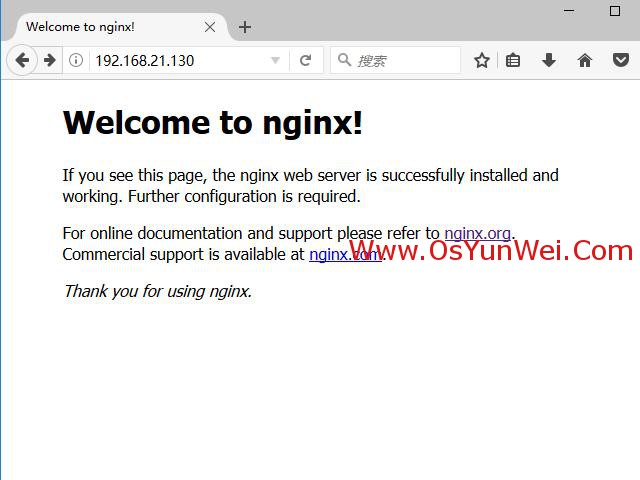
三、安装php
1、安装yasm
cd /usr/local/src
tar zxvf yasm-1.3.0.tar.gz
cd yasm-1.3.0
./configure
make
make install
2、安装libmcrypt
cd /usr/local/src
tar zxvf libmcrypt-2.5.8.tar.gz
cd libmcrypt-2.5.8
./configure
make
make install
3、安装libvpx
cd /usr/local/src
tar zxvf libvpx-1.3.0.tar.gz
cd libvpx-1.3.0
./configure --prefix=/usr/local/libvpx --enable-shared --enable-vp9
make
make install
4、安装tiff
cd /usr/local/src
tar zxvf tiff-4.0.7.tar.gz
cd tiff-4.0.7
./configure --prefix=/usr/local/tiff --enable-shared
make
make install
5、安装libpng
cd /usr/local/src
tar zxvf libpng-1.6.28.tar.gz
cd libpng-1.6.28
./configure --prefix=/usr/local/libpng --enable-shared
make
make install
6、安装freetype
cd /usr/local/src
tar zxvf freetype-2.7.1.tar.gz
cd freetype-2.7.1
./configure --prefix=/usr/local/freetype --enable-shared
make
make install
7、安装jpeg
cd /usr/local/src
tar zxvf jpegsrc.v9b.tar.gz
cd jpeg-9b
./configure --prefix=/usr/local/jpeg --enable-shared
make
make install
8、安装libgd
cd /usr/local/src
tar zxvf libgd-2.1.1.tar.gz
cd libgd-2.1.1
./configure --prefix=/usr/local/libgd --enable-shared --with-jpeg=/usr/local/jpeg --with-png=/usr/local/libpng --with-freetype=/usr/local/freetype --with-fontconfig=/usr/local/freetype --with-xpm=/usr/lib64 --with-tiff=/usr/local/tiff --with-vpx=/usr/local/libvpx
make
make install
说明:如果libgd编译失败,可以先跳过,直接使用系统默认的2.1.0版本,在编译php的时候把参数--with-gd=/usr/local/libgd修改为--with-gd即可。
9、安装t1lib
cd /usr/local/src
tar zxvf t1lib-5.1.2.tar.gz
cd t1lib-5.1.2
./configure --prefix=/usr/local/t1lib --enable-shared
make without_doc
make install
10、安装php
注意:如果系统是64位,请执行以下两条命令,否则安装php会出错。
\cp -frp /usr/lib64/libltdl.so* /usr/lib/
\cp -frp /usr/lib64/libxpm.so* /usr/lib/
cd /usr/local/src
tar -zvxf php-7.1.2.tar.gz
cd php-7.1.2
export ld_library_path=/usr/local/libgd/lib
./configure --prefix=/usr/local/php --with-config-file-path=/usr/local/php/etc --with-mysqli=/usr/local/mysql/bin/mysql_config --with-mysql-sock=/tmp/mysql.sock --with-pdo-mysql=/usr/local/mysql --with-gd=/usr/local/libgd --with-png-dir=/usr/local/libpng --with-jpeg-dir=/usr/local/jpeg --with-freetype-dir=/usr/local/freetype --with-xpm-dir=/usr/lib64 --with-zlib-dir=/usr/local/zlib --with-iconv --enable-libxml --enable-xml --enable-bcmath --enable-shmop --enable-sysvsem --enable-inline-optimization --enable-opcache --enable-mbregex --enable-fpm --enable-mbstring --enable-ftp --enable-gd-native-ttf --with-openssl --enable-pcntl --enable-sockets --with-xmlrpc --enable-zip --enable-soap --without-pear --with-gettext --enable-session --with-mcrypt --with-curl --enable-ctype --enable-mysqlnd
make #编译
make install #安装
说明:如果提示libgd版本错误,把php编译参数--with-gd=/usr/local/libgd修改为--with-gd即可。
cp php.ini-production /usr/local/php/etc/php.ini #复制php配置文件到安装目录
rm -rf /etc/php.ini #删除系统自带配置文件
ln -s /usr/local/php/etc/php.ini /etc/php.ini # /etc 디렉토리에 소프트 링크 추가
cp /usr/local/php/etc/php-fpm.conf. default / usr/local/php/etc/php-fpm.conf # 템플릿 파일을 php-fpm 구성 파일에 복사
ln -s /usr/local/php/etc/php-fpm.conf /etc/php -fpm.conf # /etc 디렉토리에 소프트 링크 추가
vi /usr/local/php/etc/php-fpm.conf #Edit
pid = run/php-fpm.pid # 앞의 세미콜론 취소
:wq! # 저장하고 종료합니다
cp /usr/local/php/etc/php-fpm.d/www.conf.default /usr/local/php/etc/php-fpm.d/www.conf
vi /usr/local /php/etc/php-fpm.d/www.conf #Edit
user = www # php-fpm 실행 계정을 www
group = www로 설정 #php-fpm 실행 그룹 설정 www
php-fpm 설정 시작
cp /usr/local/src/php-7.1.2/sapi/fpm/init.d.php-fpm /etc/rc.d/init.d/php- fpm # php-fpm을 시작 디렉토리에 복사
chmod +x /etc/rc.d/init.d/php-fpm # 실행 권한 추가
chkconfig php-fpm on # 시작 설정
vi /usr/local/ php/etc/php.ini # 구성 파일 편집
발견: 비활성화_함수 =
수정: 비활성화_함수 = passthru,exec,system,chroot,scandir,chgrp,chown,shell_exec,proc_open,proc_get_status,ini_alter,ini_alter,ini_restore, dl,openlog,syslog,readlink ,symlink,popepassthru,stream_socket_server,escapeshellcmd,dll,popen,disk_free_space,checkdnsrr,checkdnsrr,getservbyname,getservbyport,disk_total_space,posix_ctermid,posix_get_last_error,posix_getcwd, posix_getegid,posix_geteuid,posix_getgid, posix_getgrgid,pos ix_getgrnam,posix_getgroups ,posix_getlogin,posix_getpgid,posix_getpgrp,posix_getpid, posix_getppid,posix_getpwnam,posix_getpwuid, posix_getrlimit, posix_getsid,posix_getuid,posix_isatty, posix_kill,posix_mkfifo,posix_setegid,posix_seteuid,posix_setgid, x_setpgid,posix_setsid,posix_setuid,posix_strerror,posix_time s,posix_ttyname,posix_uname
# 일부 프로그램에서 이 기능을 사용해야 하는 경우 PHP에서 비활성화할 수 있는 기능을 나열하고 삭제하거나 비활성화할 수 있습니다.
발견: ;date.timezone =
수정됨: date.timezone = prc #시간대 설정
발견됨: visible_php = on
수정됨: hide_php = off #php 버전 정보 표시 억제
발견됨: short_open_tag = off
수정됨: short_open_tag = on #php 짧은 태그 지원
opcache.enable=0
찾기 opcache.enable=0
수정됨 opcache.enable=1 #php는 opcode 캐싱 지원
발견:;opcache.enable_cli=1 #php 지원 opcode Cache
수정: opcache.enable_cli=0
마지막 줄에 추가: zend_extension=opcache.so #opcode 캐싱 기능 활성화
:wq! #저장하고 종료
php
vi를 지원하도록 nginx를 구성하세요. usr/local/ nginx/conf/nginx.conf
/usr/local/nginx/conf/nginx.conf 구성 파일을 수정하고 다음과 같이 수정합니다.
user www www #user 첫 번째 줄의 주석 제거; nginx 실행 그룹을 www www로 수정합니다. /usr/local/php/etc/php-fpm.conf의 사용자 및 그룹 구성과 동일해야 합니다. 그렇지 않으면 PHP가 잘못 실행됩니다
index index.html 인덱스. htm index.php #Add index.php
# 127.0.0.1:9000
#
location ~ .php$ {
root html;
fastcgi_pass 127.0.0.1을 수신하는 fastcgi 서버에 PHP 스크립트를 전달합니다. 9000;
fastcgi_index index.php;
fastcgi_param script_filename $ document_root$fastcgi_script_name;
include fastcgi_params;
}
#fastcgi 서버 부분의 위치 주석을 해제하고 fastcgi_param 라인의 매개변수에 주의하여 변경하세요. $document_root$fastcgi_script_name으로 이동하거나 절대 경로
/etc/init.d/nginx restart #Restart nginx
service php-fpm start #Start php-fpm
Test sectioncd /usr/local /nginx/html/ # nginx 기본 웹사이트 루트 디렉터리 입력
rm -rf /usr/local /nginx/html/* # 기본 테스트 페이지 삭제
vi index.php # 새 index.php 파일 만들기
< ;?php
phpinfo();
?>
:wq! #저장하고 종료
chown www.www /usr/local/nginx/html/ -r # 디렉토리 소유자 설정
chmod 700 /usr /local/nginx/html/ -r # 디렉터리 권한 설정
브라우저에서 서버 IP 주소를 열면 다음 인터페이스가 표시됩니다 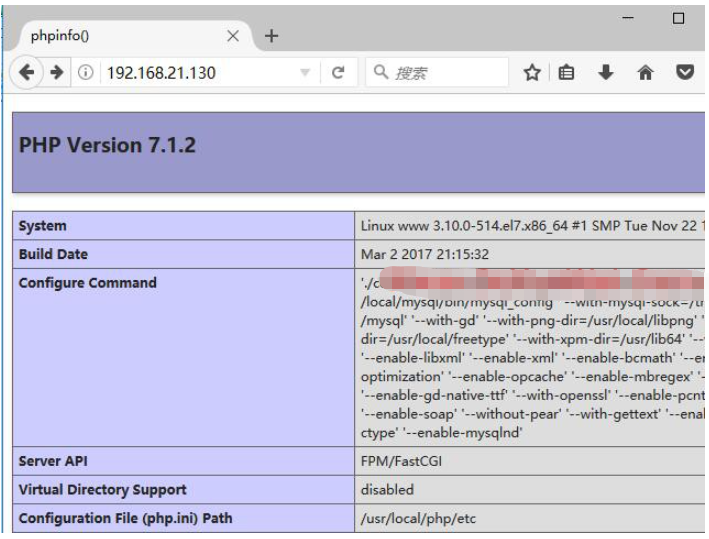
위 내용은 CentOS에서 Nginx+MySQL+PHP를 컴파일하고 설치하는 방법의 상세 내용입니다. 자세한 내용은 PHP 중국어 웹사이트의 기타 관련 기사를 참조하세요!

